Da diversi mesi i possessori di Smart TV Samsung avranno sicuramente notato la scomparsa di Smart IPTV, la migliore applicazione per vedere i contenuti IPTV sulle TV compatibili con questa nuova tecnologia.
Smart IPTV in realtà non è scomparsa ma è stata eliminata volontariamente solo in Italia. I motivi che hanno spinto la casa Coreana a rimuovere questa l’applicazione, sicuramente legati alle leggi sulla violazione del copyright, non sono a nostro avviso una mossa efficace per combattere il fenomeno IPTV. A fine articolo troverete anche il link per scaricare l’app su Android.
Cosa significa IPTV?
IPTV è l’acronimo Internet Protocol Television ovvero, Trasmissione di Segnali Televisivi su reti informatiche basate sui protocolli TCP/IP, in particolare sulla rete Internet. In un linguaggio più semplice il tutto è tradotto con le famose liste IPTV che non sono altro che indirizzi internet o file in formato m3u che, una volta inseriti su applicazioni come appunto Smart IPTV (o SS IPTV), consentono la visione di canali tv, film, serie tv, sport e tutto ciò che riguarda lo streaming.
Le liste IPTV come detto possono avere diversi contenuti, tra i quali anche canali tv protetti da copyright; per motivi che possiamo facilmente immaginare, queste liste sono illegali e la vendita dunque costituisce reato.
Non approviamo la scelta di Samsung solo perché le liste m3u possono anche contenere file musicali e tanti altri contenuti del tutto legali; rimuovere l’applicazione (solo in italia), forse non è stata la mossa migliore.
Come installare Smart IPTV su Smart TV Samsung
Per installare Smart IPTV basta accedere alle Impostazioni di Sistema della TV e modificare la Geolocalizzazione oppure digitare una combinazione di tasti per le TV che non hanno questa opzione. Vediamo tutti i passaggi necessari:
DISABILITARE GLI AGGIORNAMENTI AUTOMATICI
Per poter installare Smart IPTV è doveroso disattivare gli aggiornamenti del firmware altrimenti l’applicazione verrà disinstallata automaticamente. Ecco come procedere:
- Cliccate su Menù (icona con il simbolo ?) e cliccate su Aggiornamento Software. Controllate che la voce sia disattivata, in caso contrario utilizzate i tasti del telecomando e cliccate su Disattiva
- Ora ripetete la stessa procedura con l’app Smart HUB che trovate nel menù principale
COME MODIFICARE LA GEOLOCALIZZAZIONE
ATTENZIONE: CAMBIARE LA GEOLOCALIZZAZIONE IMPLICA LA PERDITA DI TUTTE LE APPLICAZIONI INSTALLATE
1° METODO
- Dal telecomando cliccate su Sorgenti (Source) e cliccate su TV;
- Ora cliccate su Menu / Impostazioni / Sistema
- Nelle impostazioni della lingua cliccate Inglese o Italiano
- Nella schermata successiva (Condizioni) cliccate in sequenza questi tasti: MUTE / RETURN / VOL+ / CH+ / MUTE
- Scegliete San Marino o uno dei paesi europei con il nostro stesso fuso orario (per non sballare gli EPG)
- Ora potete tranquillamente cliccare sull’icona dello Store Samsung e installare Smart IPTV
2° METODO
Su alcuni modelli la Geolocalizzazione non è disponibile nelle Impostazioni di sistema. Per accedervi provate questi passaggi:
- Dal telecomando cliccate su DESTRA / DESTRA / 2 / 8 / 9 / SINISTRA / SINISTRA
- Cliccate sulla nazione con il fuso orario italiano e procedete come indicato in precedenza 🙂
Tutti gli altri metodi suddivisi per modello di Smart TV Samsung:
- 2012 E/ES Series TVs
- 2013 F Series TVs, also Alternative guide (Step 14: Press remote buttons >> 2 8 9 << (Fast Forward 2 8 9 Rewind))
- 2014 H/HU Series TVs, also Alternative guide, also Video guide
- 2015 J/JU/JS Series TVs, also Alternative guide
- 2016 K/KU/KS Series TVs
- 2017 M/MU/Q Series TVs – Same as 2016 K/KU/KS
Come installare Smart IPTV su Smart TV LG:
- Cliccate QUI per la guida ufficiale (in inglese).
Come installare Smart IPTV su Android:
- Scaricate il file APK e installatelo sul vostro smartphone, tablet, TV Box, Firestick o Android TV: DOWNLOAD
- Avviate l’app e prendete nota dell’indirizzo MAC da inserire sul sito http://siptv.eu/mylist/; per il resto cliccate sul liunk seguente.
Come utilizzare Smart IPTV:
Bene, ora che avete installato Smart IPTV non vi resta che caricare la vostra lista. Se non sapete come fare ecco la guida:
Per eventuali suggerimenti non esitate a scrivere un commento nell’apposita sezione qui in basso.
Grazie a tutti gli Amici che ci seguono fedelmente senza Adblock 🙂
















![Nasce GURUHITECH, l’alternativa a KodiMod 100% legale [KODI] guruhitech fanart](https://www.androidaba.net/wp-content/uploads/2021/01/guruhitech-fanart2-218x150.jpg)





























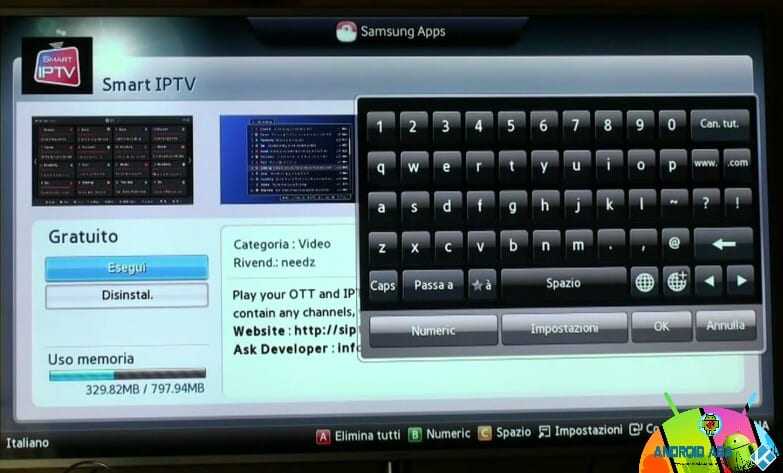
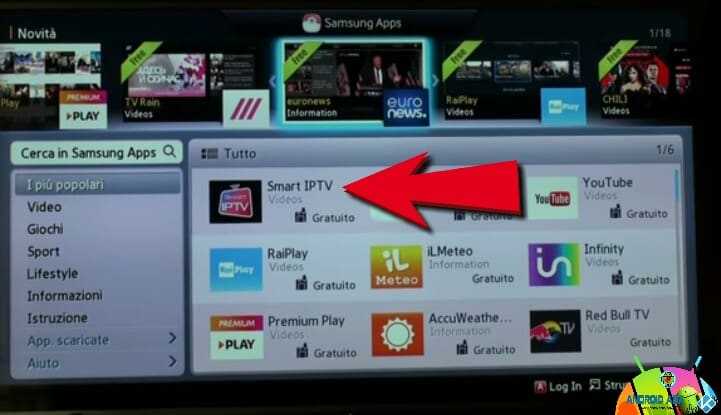



![MobiKin Transfer for Mobile: trasferimento veloce di tutti i file su un altro telefono [RECENSIONE] mobikin](https://www.androidaba.net/wp-content/uploads/2021/04/mobikin-218x150.jpeg)



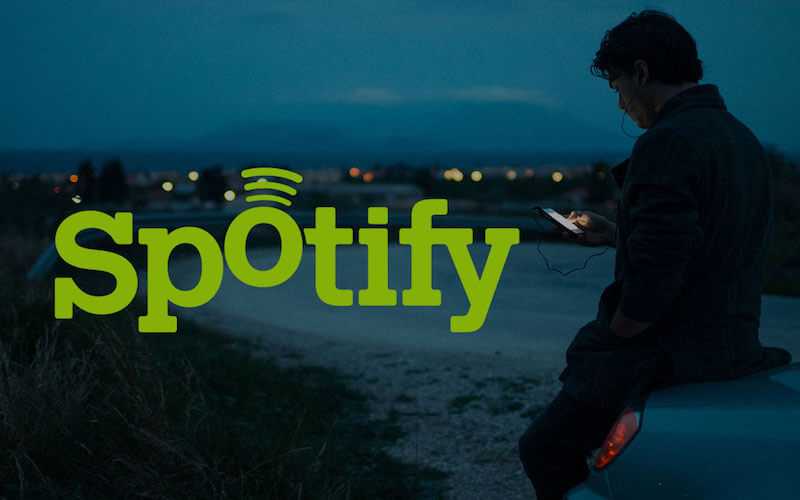

Innanzitutto grazie per questa guida.
Ho un piccolo problema, o meglio avrei bisogno di una certezza prima di proseguire..
Ho una smart tv LG e per vedere i canali IPTV ho dovuto scaricare SSIPTV (Disponibile in Italia).
Ho provato a seguire i passaggi, però una volta cambiato il paese, mi dice di accedere al mio account per poter scaricare l’app.
Ovviamente il mio account non funziona selezionando una nazione diversa.
Se ne creo un’altro fittizio, riesco a farla funzionare?
Non vorrei creare casini con la tv
Ciao Stefano, noi purtroppo non siamo grandi esperti di IPTV e purtroppo non ti possiamo aiutare. Se hai bisogno della guida per SS IPTV eccola qui 🙂
https://www.androidaba.com/come-caricare-una-lista-canali-su-ss-iptv/
Ciao come posso istallare veezie su smart tv lg per vedere programmi streaming . . Grazie
Ciao Luigi, le smart tv non sono un cellulare… non puoi installare nessuna app. dovresti acquistare un tv box Android 🙂
ciao,
io ho una Samsung Smart Hub.
Non riesco a installare IPTV e ho provato e riprovato con le vostre procedure.
Avete altre idee?
Ciao Luca, purtroppo no… nell’articolo trovi tutti i link per ogni modello di tv… non sappiamo altro :/
Grazie finalmente grazie alla vs guida sono riuscito ad installare anch’io SMART IPYV su Samsung MU 2017, però sono riuscito a togliere gli aggiornamenti automatici del tv ma non ho trovato nel menù come togliere gli aggiornamenti dell’ SMART HUB, è un problema???? posso usare SMART IPTV comunque senza problemi???? grazie
Ciao Giuliano, si dovrebbe funzionare ugualmente 🙂
salve ho installato l app iptv sulla mia smart tv samsung.. ora vorrei chiedere siccome ho una lista cosi per provare e possibile all internmo della lista eseguire una ricerca DI UN CANALE CON IL TASTO CERCA?? ce questa possibilita? grazie
ciao Antonio, purtroppo non utilizziamo questa app da diversi mesi e non lo ricordiamo ma… non ci risulta :/
Ciao è possibile scaricare ottplayer su una smart TV panasonic ?
Ciao Diego, purtroppo non ci risulta ma non siamo esperti di Smart TV quindi non basarti troppo su questa risposta 😛
Posso usarla sul smartphone??
Ciao Simo, si ma su Android non conviene, c’è di meglio 🙂
https://www.androidaba.com/iptv-extreme-per-android-come-caricare-una-lista-e-avere-gli-epg/
Ciao non riesco a disattivare gli aggiornamenti, ho un Samsung EU40ES8000!
ciao Ambra, purtroppo non siamo pratici di smart tv 🙁
Devi cliccare su Save online
Ho un fastidioso problema. Carico la lista sul sito, mi compare dall’app ma dopo qualche minuto riscompare tutta la lista canali dall’app della tv. Devo caricarla di nuovo dal sito ma dopo poco scompare di nuovo.
Vi è mai capitato? Come posso risolvere?
Ciao Ciabo, noi non siamo grandi amanti di liste iptv e non abbiamo mai fatto tante prove per poter verificare questo errore. purtroppo su IPTV e smart tv noi vi possiamo aiutare molto poco